Özel iş öğesi türü ekleme (Devralma işlemi)
Azure DevOps Services | Azure DevOps Server 2022 - Azure DevOps Server 2019
Farklı iş türlerini planlamak ve izlemek için farklı iş öğesi türleri (WIT) kullanırsınız. Özel WIT eklemenin temel nedeni, web formunu ve iş akışı durumlarını belirli iş kullanım örneklerini karşılayacak şekilde özelleştirmektir. Alternatif olarak, mevcut bir WIT'yi özelleştirebilirsiniz. Projeniz, projenizi oluştururken kullanılan işleme göre özelleştirebileceğiniz 9 veya daha fazla WIT içerir.
Önemli
Devralma işlemi modeli, bunu destekleyecek şekilde yapılandırılmış projeler için kullanılabilir. Eski bir koleksiyon kullanıyorsanız işlem modeli uyumluluğunu denetleyin. Şirket içi koleksiyonunuz şirket içi XML işlem modelini kullanacak şekilde yapılandırılmışsa, bu işlem modelini yalnızca iş izleme deneyimini özelleştirmek için kullanabilirsiniz. Daha fazla bilgi için bkz . Proje koleksiyonunuz için işlem modelini seçme.
Örneğin, bilet etiketli özel bir WIT'de müşteri sorunlarını yakalamak isteyebilirsiniz.
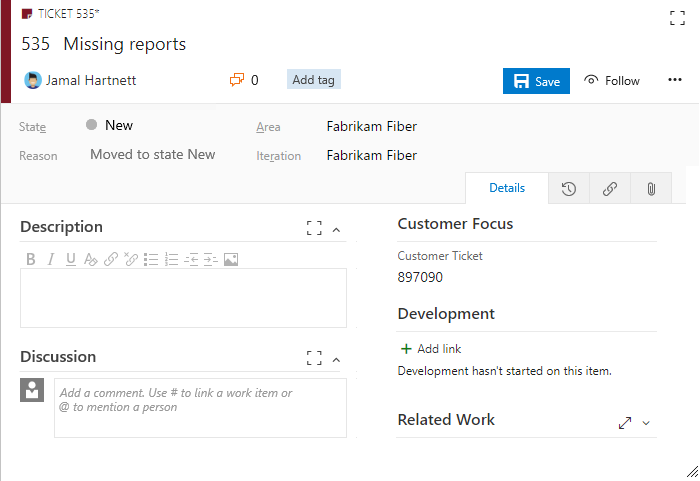
Neleri özelleştirebileceğiniz hakkında daha fazla bilgi edinmek için bkz . İşlem özelleştirme ve devralınan işlemler hakkında.
İpucu
Tek bir projeyi özelleştirmek için her zaman devralınan bir işlem oluşturarak ve projeleri bu işleme geçirerek başlayın. Ardından, devralınan işlemde yaptığınız tüm özelleştirmeler, geçirdiğiniz proje için otomatik olarak görünür.
Önkoşullar
Azure Boards'ı özel iş gereksinimlerinizle uyumlu olacak şekilde uyarlama konusunda rehberlik için bkz . Azure Boards'ı yapılandırma ve özelleştirme hakkında.
| Kategori | Gereksinimler |
|---|---|
| İzinler | - Bir işlemi oluşturmak, silmek veya düzenlemek için: Proje Koleksiyonu Yöneticileri grubunun üyesi veya İşlem oluşturma, silme işlemisilme, İşlemdüzenleme veya Kuruluştan alan silmeİzin verolarak ayarlanmış koleksiyon düzeyinde izinler. Daha fazla bilgi için bkz. İş izleme için izinleri ve erişimi ayarlama, Devralınan bir işlemi özelleştirme. - Panoları güncelleştirmek için: Ekip Yöneticisi veya Proje Yöneticileri grubunun bir üyesi. |
| Erişim | - Temel veya daha düşük erişiminiz olsa bile, birisi size izin verirse işlemi yine de değiştirebilirsiniz. - Mevcut iş öğelerinizin türünü güncelleştirmek ve değiştirmek için: Projenin üyesi. |
| Proje süreç modeli | - Proje koleksiyonunda projeyi içeren Devralma süreci modeli'e sahip olun. - Verileri Azure DevOps Services'e geçiriyorsanız, Team Foundation Server Veritabanı İçeri Aktarma Hizmetikullanın. |
| Bilgi | özelleştirme ve işlem modelleri hakkında bilgi sahibi olun. |
Kuruluş işlemi ayarlarını açma
Kuruluşunuzda oturum açın (
https://dev.azure.com/{yourorganization}). Kuruluş ayarları'nı seçin.
Kuruluş ayarları'nı seçin.
İşlem'i seçin.
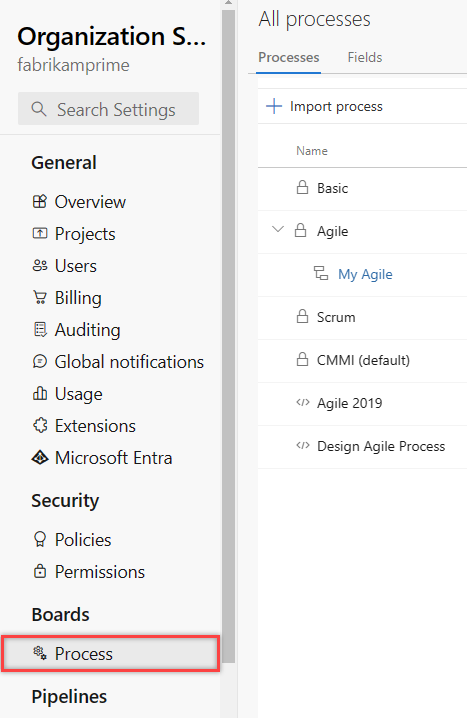
Koleksiyonunuzda (
https://dev.azure.com/{Your_Collection}) oturum açın.Koleksiyon Ayarları'nı veya Yönetici ayarları'nı seçin.
İşlem'i seçin.
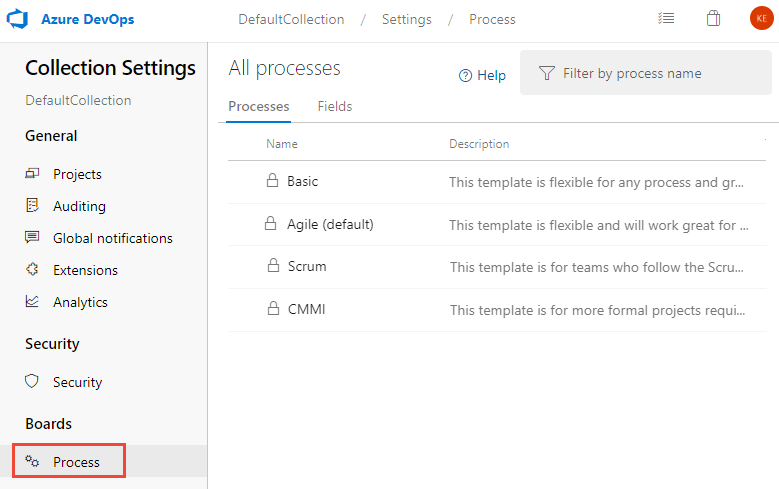
Devralınan işlemi oluşturma
Daha fazla bilgi için bkz . Devralınan işlem oluşturma.
İş öğesi türü ekleme
İş Öğesi Türleri sayfasında Yeni iş öğesi türünü seçin
 .
.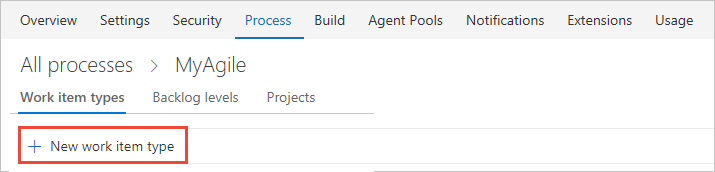
WIT'yi adlandırın ve isteğe bağlı olarak bir açıklama, simge ve renk belirtin. Belirttiğiniz simge ve renk, iş öğesi formu ve ilişkili iş öğelerinin bir kapsam, panolar, sorgu sonuçları ve daha fazlası üzerinde görüntülendiğinde de dahil olmak üzere web portalında görünür.
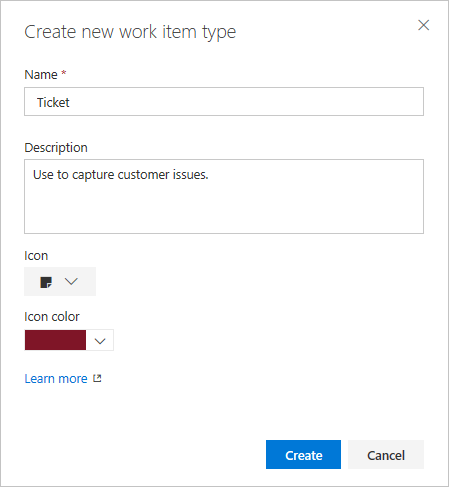
Kaydetmek için Oluştur'u seçin.
Her yeni WIT, Açıklama alanı ve Tartışma, Geliştirme ve İlgili Çalışma gruplarını içeren ayrıntılar sayfasıyla önceden tanımlanmış olarak gelir. Ayrıca, aşağıdaki görüntüde gösterildiği gibi formun üst bilgisinde bulunan standart öğelerin yanı sıra geçmiş, bağlantılar ve ek sayfaları da eklenir, ancak gösterilmez veya düzenlenemez. Daha fazla bilgi için bkz . İş öğeleri hakkında.
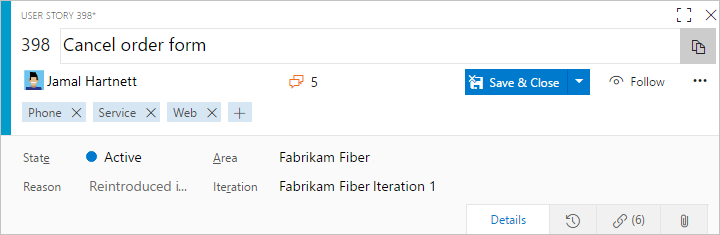
Alanı adlandırın ve desteklenen veri türlerinden birinden alan türünü seçin. Alan adları benzersiz olmalı ve en fazla 128 karakter olmalıdır. Ek kısıtlamalar için bkz. Alan nedir? Alan adları nasıl kullanılır?. İsteğe bağlı olarak bir açıklama ekleyebilirsiniz.
Burada Müşteri Bileti etiketli bir Tamsayı alanı ekleyeceğiz.
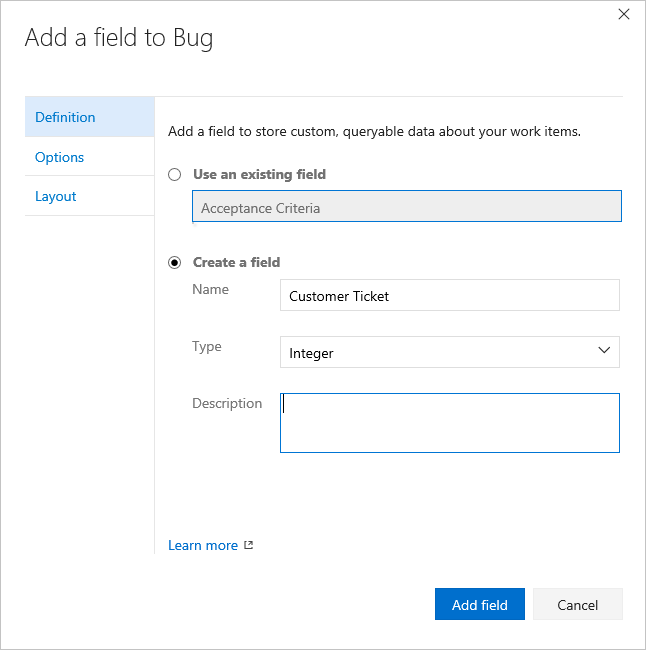
Ekleyebileceğiniz ek veri türleri şunlardır: Seçim Listesi, Kimlik, Zengin metin, HTML ve Onay Kutusu.
(İsteğe bağlı) Seçenekler sekmesinde alanın gerekli olup olmadığını belirtin ve varsayılan bir değer belirtin. Ya da bunları boş bırakın.
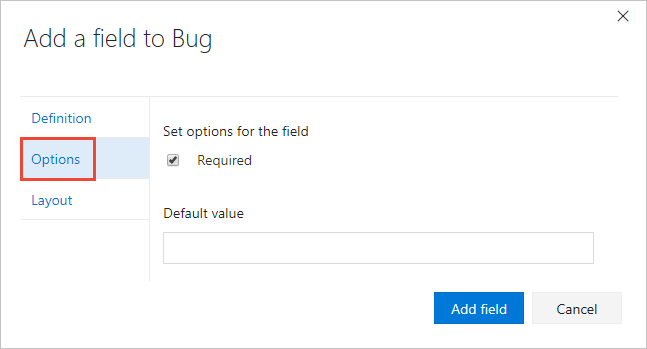
Gerekli bir alan oluşturarak, kullanıcıların alanı kaydetmek için alan için bir değer belirtmesi gerekir. Belirttiğiniz varsayılan değer, bir iş öğesi oluşturduğunuzda ve bir iş öğesi her açıldığında ve alan boş olduğunda ayarlanır.
(İsteğe bağlı) Düzen sekmesinde, alanın adından farklı bir form etiketi girebilirsiniz. Ayrıca, alanın formda görüntülendiği sayfayı ve grubu da seçebilirsiniz.
Burada yeni bir alan eklemeyi seçiyoruz.
 (Yeni Alan simgesi) öğesini seçin.
(Yeni Alan simgesi) öğesini seçin.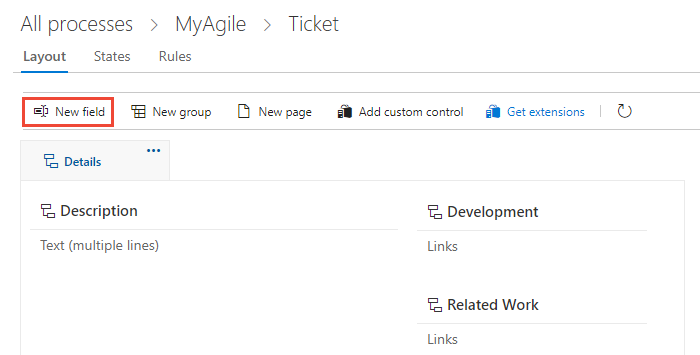
Burada Müşteri Bileti alanını Müşteri odağı etiketli yeni bir gruba ekleyeceğiz.
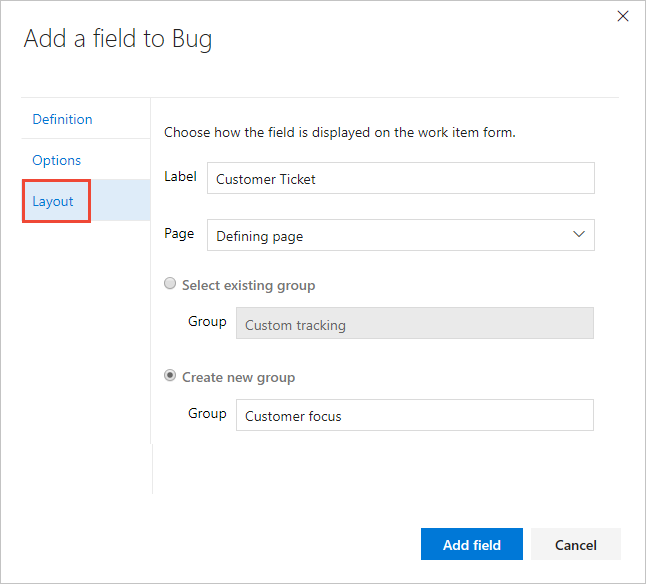
Alanı eklemeyi tamamlamak için Alan ekle'yi seçin. Düzen konumunu belirtmediyseniz, düzen formundaki ilk alan grubuna eklenir.
İpucu
Bir alan ekledikten sonra, bir sayfaya sürükleyip bırakarak formda yeniden yerleştirebilirsiniz. Özel bir sayfaya veya gruba eklemek istediğiniz birkaç alanınız varsa, önce bu öğeleri eklemek ve ardından alanlarınızı eklemek isteyebilirsiniz.
Yaptığınız özelleştirmeyi doğrulayın
Yaptığınız değişiklikleri doğrulamak için bir test projesi oluşturmanızı ve özelleştirilmiş devralınan işleminizi uygulamanızı öneririz.
Tüm işlemler sayfasını açın ve ... kullanmak istediğiniz işlemin bağlam menüsü ve ardından Yeni takım projesi'ni seçin.
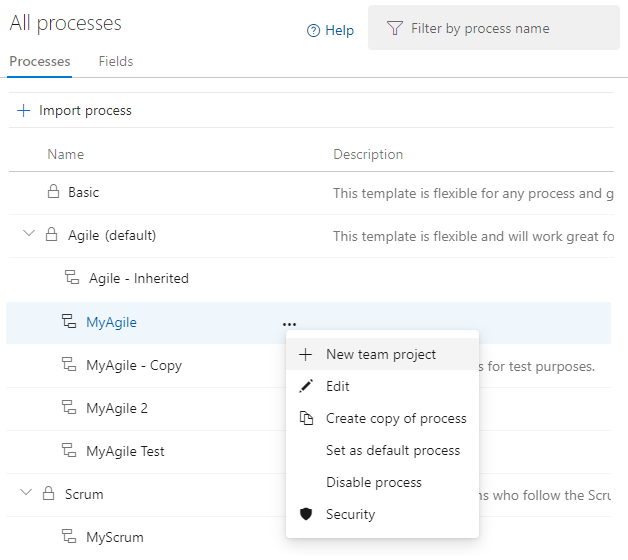
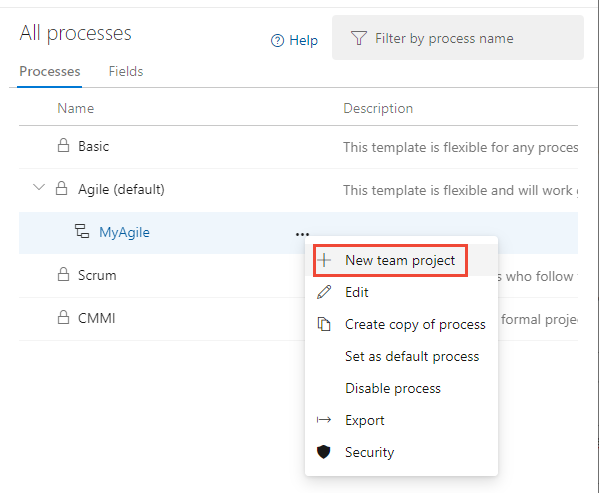
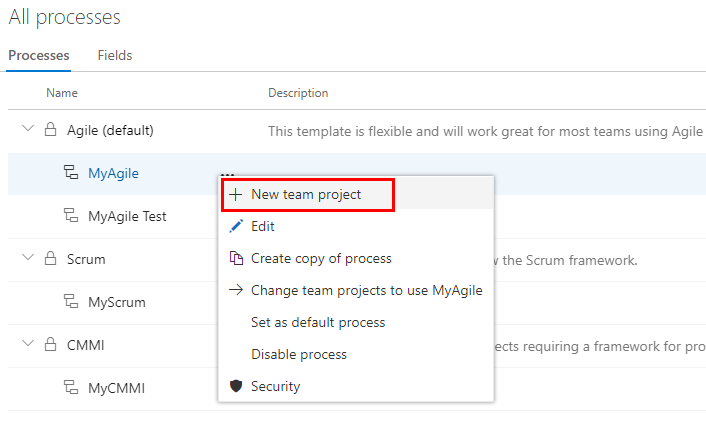
Yeni proje oluştur sayfası açılır. Formu doldurun.
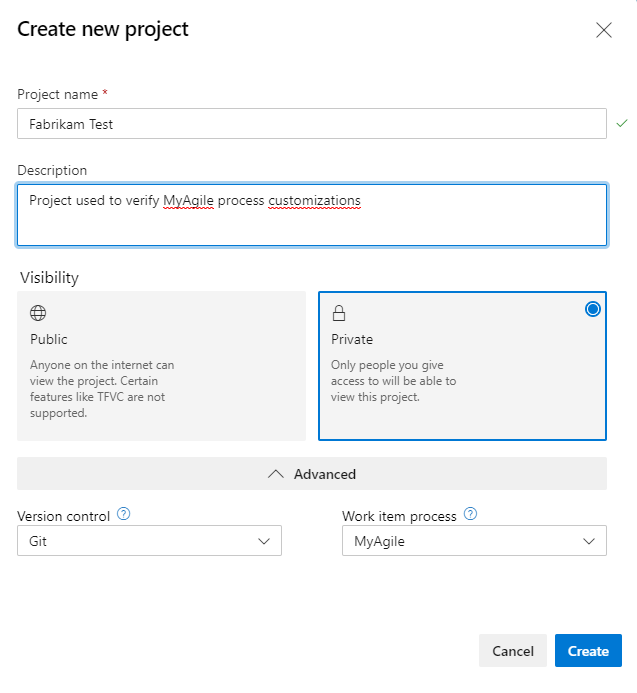
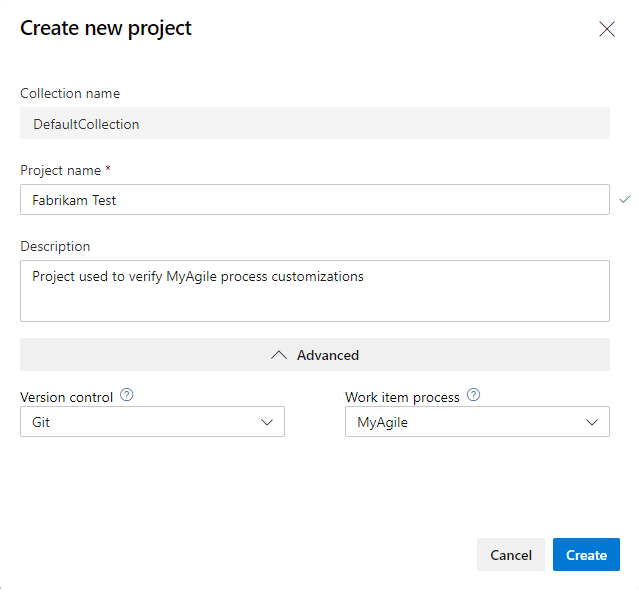
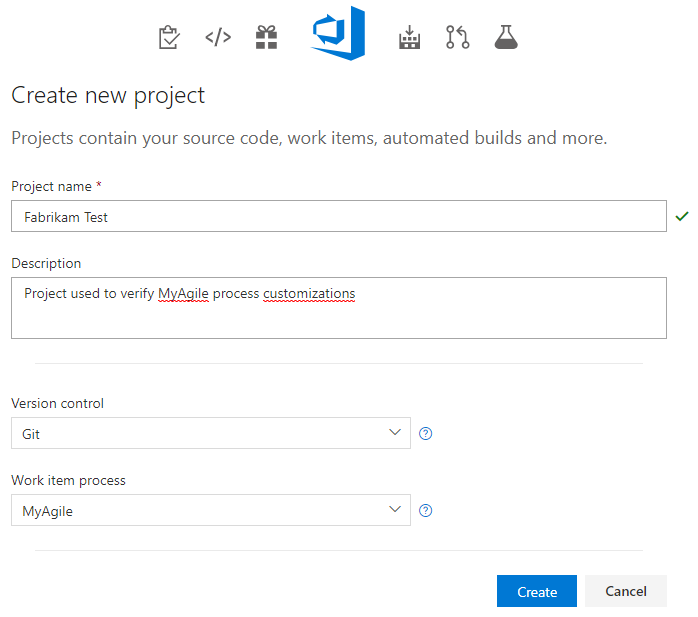
İş Öğeleri'ne tıklayın. (1) Doğru projeyi seçtiğinizden emin olun, ardından (2) İş>Öğeleri'ni seçin.
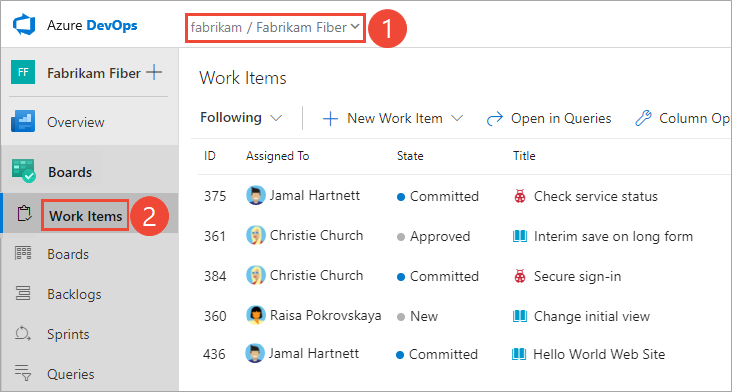
Özelleştirdiğiniz WIT'yi seçin. Burada Bilet'i seçiyoruz.
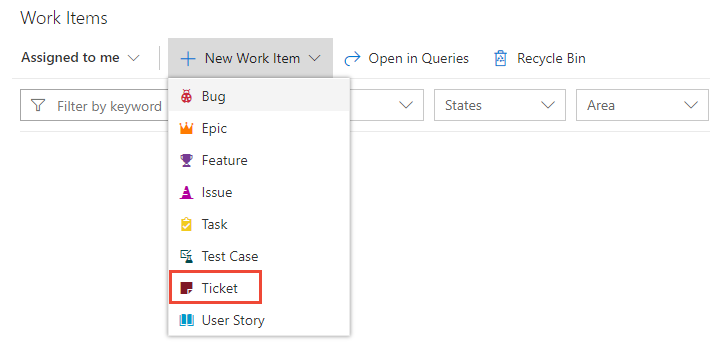
Özel WIT'yi görmüyorsanız, yaptığınız tüm özel değişiklikleri kaydettiğinizden emin olmak için tarayıcınızı yenileyin.
Eklediğiniz alanın formda göründüğünü doğrulayın.
 (ünlem işareti) simgesinin alanın gerekli olduğunu gösterdiğini unutmayın.
(ünlem işareti) simgesinin alanın gerekli olduğunu gösterdiğini unutmayın.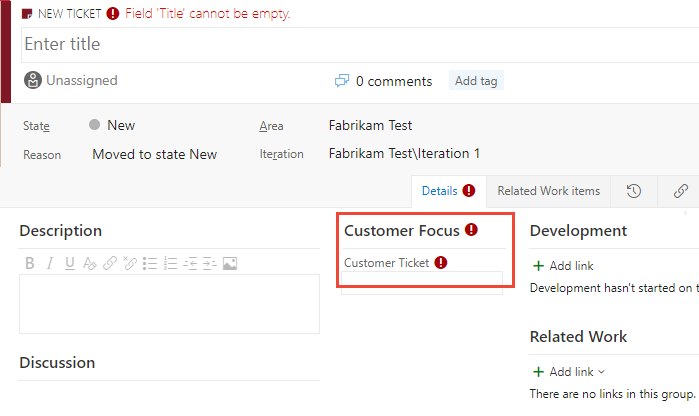
Özelleştirilmiş işlemi projenize uygulama
Özelleştirmelerinizi doğruladıktan sonra işlemi mevcut projenize uygulayabilirsiniz.
İpucu
Wit'yi özelleştirdikçe, özelleştirdiğiniz devralınan işleme başvuran tüm projeler, eklediğiniz özel WIT'leri yansıtacak şekilde otomatik olarak güncelleştirilir. Özelleştirmelerinizi görüntülemek için web tarayıcınızı yenileyin.
Proje tarafından şu anda kullanılan işlem için proje sayısını seçin.
Burada Çevik varsayılan işleminin menüsünü açıyoruz.

... değiştirmek istediğiniz projenin bağlam menüsü ve İşlemi değiştir seçeneğini belirleyin.
Burada MyFirstProject1 menüsünü açıyoruz.
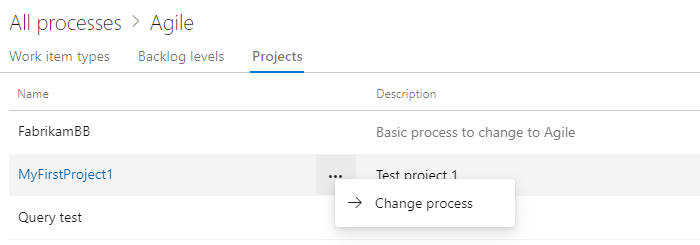
Proje işlemini değiştir iletişim kutusunda, seçenekler menüsünden işlemi seçin. Ardından Kaydet'i seçin.
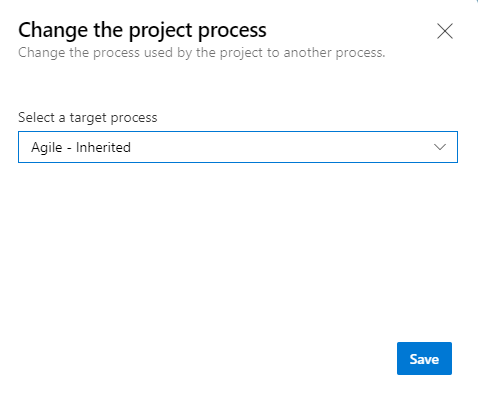
... sürecin bağlam menüsü ve Ekip projelerini değiştir... seçeneğini etkinleştirebilir veya devre dışı bırakabilirsiniz.
Burada MyAgile devralınmış işleminin menüsünü açıyoruz.
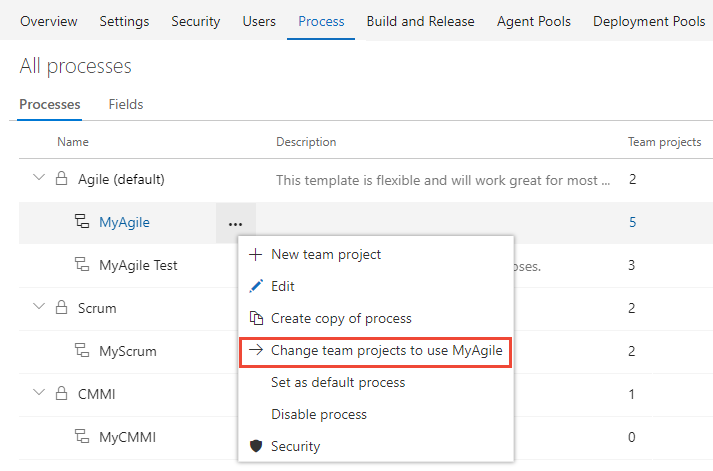
Çevik işlemini kullanmak için değiştirmek istediğiniz projelerin onay kutusunu işaretleyin. Sistem yalnızca geçerli işlem için geçerli olan projeleri listeler.
Burada Fabrikam Fiber A ve Fabrikam Fiber projeleri için Çevik işlemini kullanmayı seçiyoruz. Kullanılabilir projeler sütununun altında yalnızca Çevik işleminden oluşturulan projeler veya Çevik'ten devralan projeler görünür.
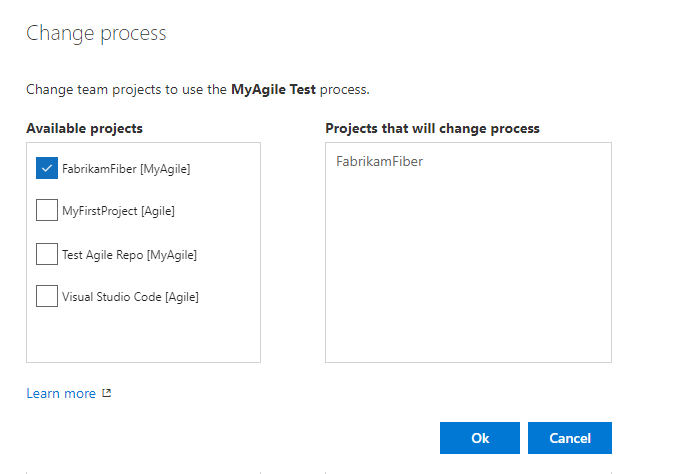
Değiştirmek istediğiniz projelerin doğru olduğunu onayladıktan sonra Tamam'ı seçin.
Sorular ve Yanıtlar
S: Nasıl yaparım? kapsamımda gösterilmesi için özel iş öğesi türüm alınsın mı?
Y: Gereksinim kapsamınızı özel iş öğesi türünü içerecek şekilde değiştirin. Ayrıntılar için bkz . Kapsamlarınızı veya panolarınızı özelleştirme, Gereksinim kapsamlarını düzenleme veya yeniden adlandırma.
Not
Özel iş öğesi türü eklediğiniz kapsam düzeyi, iş öğesi türü için üst iş öğesi türlerini belirler.
Bir sonraki adımda bunu deneyin
Web düzenini özelleştirme veya iş akışını özelleştirme
İlgili makaleler
Not
Denetim günlüğü aracılığıyla devralınan bir işlemde yapılan değişiklikleri gözden geçirin. Daha fazla bilgi için bkz . Denetim günlüklerine erişme, dışarı aktarma ve filtreleme.